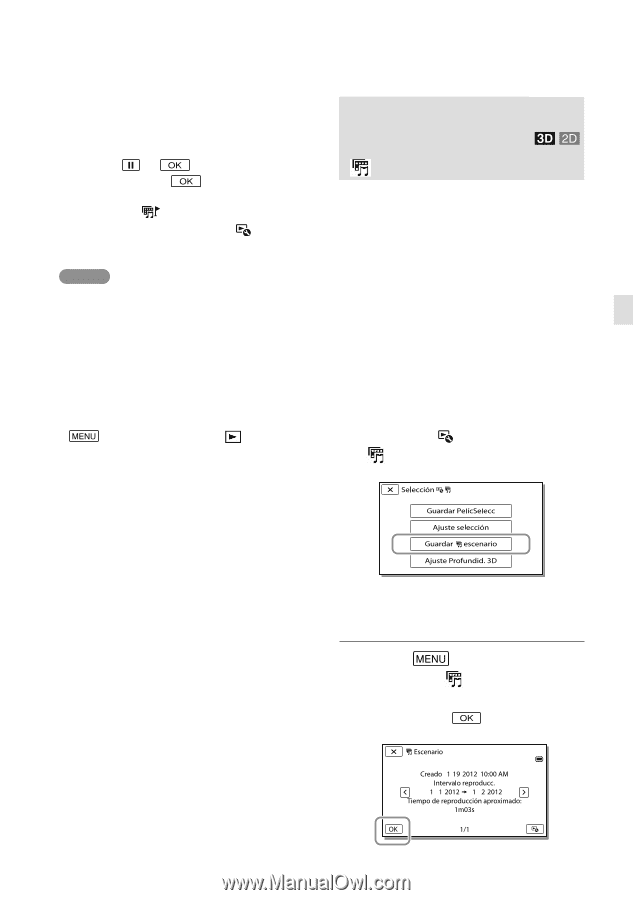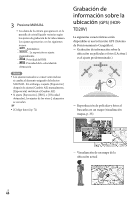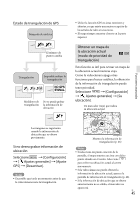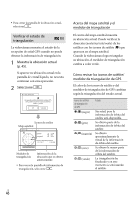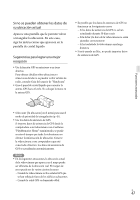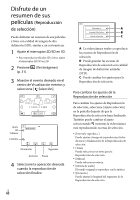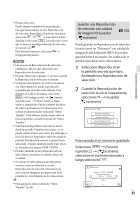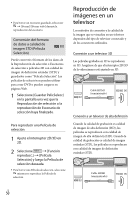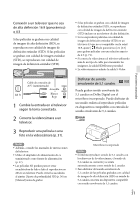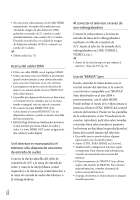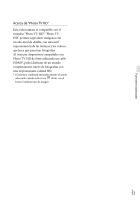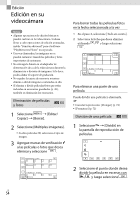Sony HDR-TD20V Operating Guide - Page 145
Guardar una Reproducción de selección con calidad de imagen HD (Guardar escenario)
 |
View all Sony HDR-TD20V manuals
Add to My Manuals
Save this manual to your list of manuals |
Page 145 highlights
[Punto selección] Puede ajustar los puntos de una película o foto que desee utilizar en una Reproducción de selección. Reproduzca la película deseada y seleccione . O reproduzca la foto deseada y seleccione . Las películas o fotos que se usan en una Reproducción de selección se marcan con . Para borrar los puntos, seleccione [Despejar tds puntos]. Notas Las escenas de Reproducción de selección cambiarán cada vez que seleccione una Reproducción de selección. El ajuste [Intervalo reproducc.] se borra cuando la Reproducción de selección se detiene. Si después de transferir un archivo de música a la videocámara no puede reproducirlo, es posible que el archivo esté dañado. Para eliminar el archivo de música, seleccione [Configuración] [ Ajustes reproducción] [Vaciar música], luego vuelva a transferirlo. Puede restaurar los datos de música grabados en la videocámara a los valores predeterminados utilizando "Music Transfer". Para obtener instrucciones sobre el funcionamiento, consulte la ayuda de "Music Transfer". Si la función Reproducir selección se inició desde la pantalla Visualización mapas, no se puede ajustar [Punto selección]. Sin embargo, si inició la función Reproducir selección desde la pantalla Visualización eventos y ajusta [Punto selección], el punto también puede tener efecto en Visualización mapas (HDR-TD20V). El audio utilizado para la Reproducción de selección se convertirá en sonido estéreo de 2 canales. Si conecta la videocámara a un dispositivo externo, como un televisor, y ve una Reproducción de selección o Escenario de selección, las imágenes no aparecerán en la pantalla de cristal líquido de la videocámara. Para agregar la música deseada: "Music Transfer" (p. 60) Guardar una Reproducción de selección con calidad de imagen HD (Guardar escenario) Puede guardar su Reproducción de selección favorita como un "Escenario" con calidad de imagen de alta definición (HD). Se pueden guardar hasta 8 escenarios, los cuales solo se pueden reproducir en la videocámara. 1 Seleccione [Reproducir] en la pantalla una vez que haya finalizado una Reproducción de selección. 2 Cuando la Reproducción de selección se inicie nuevamente, seleccione [Guardar escenario]. Para reproducir un escenario guardado Seleccione [Función reproducc.] [ Escenario], seleccione el escenario deseado y luego seleccione . ES 49 Funciones avanzadas